批量操作 图片处理更高效
俞木发
常见处理一键完成——ImagesMixer 9
ImagesMixer(https:∥www.zapwallpaper.fr/accueil/imagesmixer/,非索尼摄像机自带的软件)支持批量转换大小、重命名、添加水印等操作。比如公众号文章封面图片以900像素×500像素显示效果最佳,现在可以使用ImagesMixer将原来的1920像素×1080像素图片调整为最接近上述的尺寸,同时加上公司的Logo图片作为版权水印。
首先准备好需要处理的图片,启动ImagesMixer后点击“+”,将所有需要处理的图片导入程序中。勾选Resize,在右侧的设置框中输入900(表示图片宽度调整到900像素,高度使用默认纵横比,比如1920像素×1080像素,调整后尺寸为900像素×506像素,这样调整后的图片基本不会变形)。勾选Watermark,点击文件夹图标,打开“C:\Program Files(x86)\ZapWall Paper\ImagesMixer\Logo”选择水印图片,在Location列表中选择图片水印的位置,Center表示居中显示(图1)。
点击“Start processing”开始处理,这样程序会依次对所有的图片进行调整大小和添加水印(具体处理进程还可以多选其他功能,如勾选Rename重命名,Effect選择处理效果),在下方的窗口中可以看到选择的处理进程(图2)。
默认处理后的图片会保存在“C:\Users\当前用户\Pictures\ImagesMixer\out”。完成上述操作后打开上述目录,可以看到图片宽度都被调整为900像素×506像素,而且每张图片中间都自动加上了Logo图片水印(图3)。
ImagesMixer还提供了许多很酷炫的处理效果(勾选Filter,选择自己需要的效果),勾选Animated GIF(可以选择多张内容一样,颜色、饱和度不一致的图片)则可以制作出动态效果的图片(图4)。
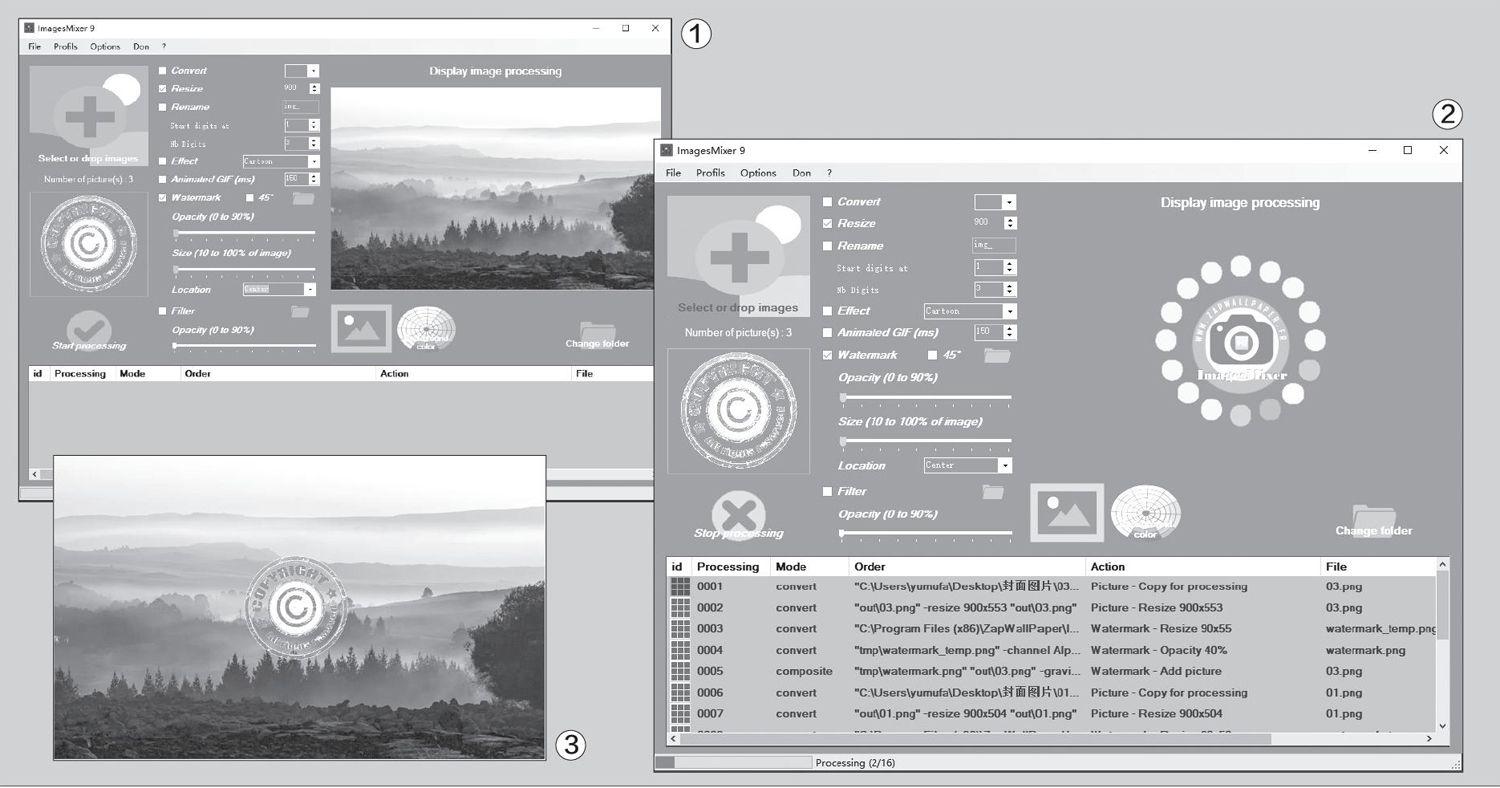
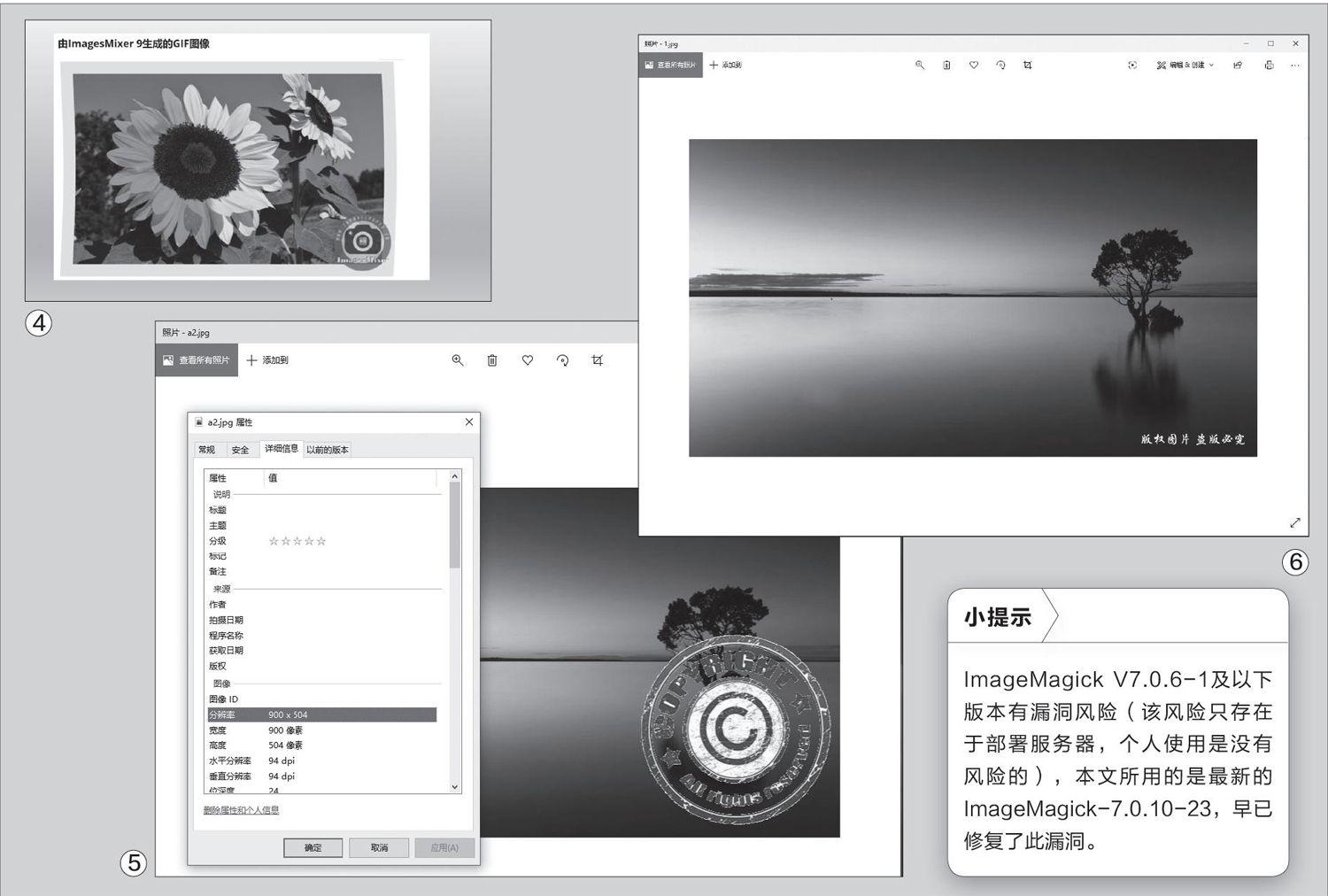
简单高效 使用ImageMagick处理图片
在处理多张图片时,ImaqesMixer的处理速度较慢,如果要加快处理效率,可以使用ImageMagick(https:∥imagemagick.org/script/download.php#windows),它可以借助于命令行批量处理图片。
如果现在需要执行更改图片尺寸和添加Logo水印的任务,先准备好素材,将需要处理的图片和Logo图片保存在“F:\aa”(需处理图片以1.jPg、2.jpg等命名,水印图片为logo.png),预先建立“F:\bb”文件夹用于存放输出水印的图片。接着以管理员身份启动命令提示符,依次输入并执行下列命令(每行命令输入后均要按回车,rem为注释语句无需输入):
rem使用cd命令进入ImageMagick的安装目录,请根据自己的实际安装路径设置
cd C:\Proqram Files\ImaqeMaqick-7.0.10-O16
rem将图片1.jpg的宽度和高度调整为900×504像素,同时将调整后的图片输出保存为a1.jpg
magick convert-resize 900×504 F:\aa\1.jpgF:\bb\a1.jpg
rem把logo.png水印添加在原图右下角,+5和+10表示水印在原图的下边距10像素、右边距5像素,同时将添加水印的图片输出保存为a2.jpg
magick convert:\bb\a1.jpg logo.png-gravity southeast-geometry+5+10-composite F:\bb\a2.jpg
如果有多张图片需要处理,需要参照上述格式添加,将其保存为批处理后运行,即可快速完成调整大小和添加水印的操作,最终添加效果如图所示(图5)。
当我们需要在图片上添加中文水印时,虽然ImageMagick命令行并不支持中文参数,但可以使用文字转为图片方式来实现。新建一个文本文件t.txt,在其中输入“版权图片盗版必究”字样作为水印,保存在“F:\aa”下。在命令提示符下输入“magick mogrify-font c:\windows\fonts\STXINGKA.TTF-pointsize 24-fill white-weight bolder-gravity southeast-annotate+20+20@"f:\aa\t.txt"F:\aa\1.jpg”,按回车确认,即可在图片右下角加上文字水印(图6)。

